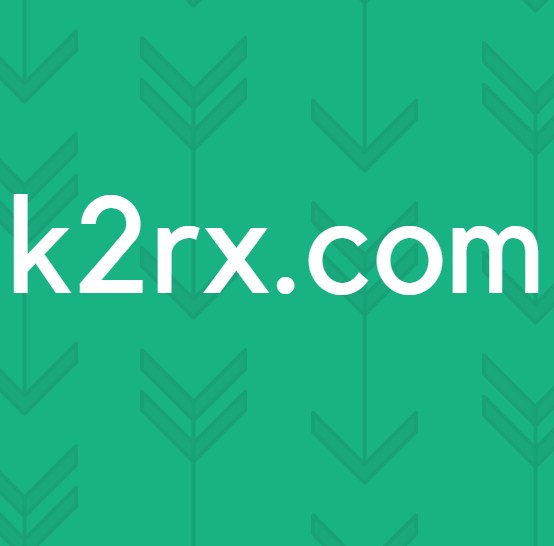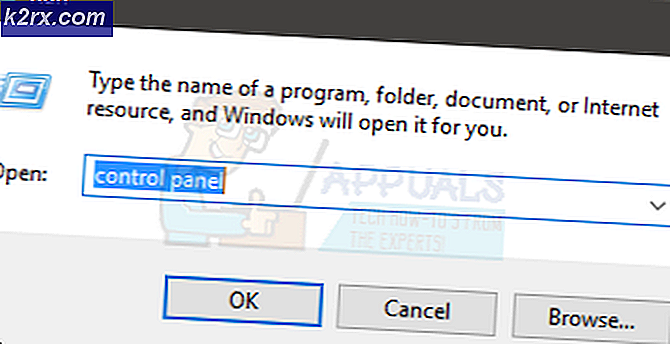So beheben Sie MapleStory 2 "Fehlercode 10053"
Einige MapleStory 2-Spieler berichten von ständigen Verbindungsabbrüchen mit dem 10053 Fehlercode. Die meisten betroffenen Benutzer haben berichtet, dass dieses Verhalten normalerweise in einem Dungeon auftritt.
Nach der Untersuchung dieses speziellen Problems stellt sich heraus, dass es verschiedene Szenarien gibt, die diesen Fehlercode verursachen können. Hier ist eine Auswahlliste möglicher Schuldiger:
Methode 1: Leeren des DNS-Cache
Vielen betroffenen Benutzern zufolge ist diese Art von MapleStory 2-Fehler häufig auf eine Inkonsistenz mit dem zurückzuführen DNS (Domain Name System). Wenn Ihrem Netzwerkgerät ein ungültiger Bereich zugewiesen wurde, kann dies die Kommunikation zwischen Ihrer lokalen Installation von MapleStory 2 und dem Spieleserver beeinträchtigen.
Falls dieses Problem weiterhin besteht, sollten Sie in der Lage sein, dieses Problem mithilfe einer Eingabeaufforderung mit erhöhten Rechten zu beheben, um den aktuellen DNS-Cache zu löschen. Mehrere betroffene Benutzer, bei denen dasselbe Problem auftritt, haben bestätigt, dass es ihnen gelungen ist, das Problem durch Leeren des aktuellen DNS-Caches zu beheben.
Wenn Sie nicht wissen, wie Sie dies tun sollen, befolgen Sie die nachstehenden Anweisungen, um Ihren DNS-Cache zurückzusetzen:
- Drücken Sie Windows-Taste + R. zu öffnen a Lauf Dialogbox. Geben Sie als Nächstes ein "Cmd" in das Textfeld und drücken Sie Strg + Umschalt + Eingabetaste eine erhöhte öffnen Eingabeaufforderung. Wenn Sie das sehen Benutzerkontensteuerung (User Account Control, UAC), klicken Ja Administratorrechte zu gewähren.
- Geben Sie in der Eingabeaufforderung mit erhöhten Rechten den folgenden Befehl ein und drücken Sie Eingeben So leeren Sie den DNS-Cache:
ipconfig / flushdns
Hinweis: Durch Leeren Ihres DNS-Cache wird die überwiegende Mehrheit der über Ihren DNS-Cache gespeicherten Informationen entfernt. Dadurch wird Ihr Router gezwungen, neue DNS-Informationen zuzuweisen.
- Nachdem der Vorgang abgeschlossen ist und Sie die Erfolgsmeldung erhalten, können Sie die Eingabeaufforderung sicher schließen.
- Öffnen Sie anschließend MapleStory 2 erneut und wiederholen Sie die Aktion, die zuvor den Fehlercode verursacht hat.
Wenn das gleiche 10053 Fehlercode tritt immer noch auf, fahren Sie mit dem nächsten möglichen Fix fort.
Methode 2: Ändern des DNS
Wenn das Leeren Ihres DNS in Ihrem Fall nicht funktioniert hat, liegt möglicherweise ein schlechter DNS-Bereich vor. Meistens wird dies in Fällen gemeldet, in denen die Standard-DNS-Zuweisungsmethode verwendet wird.
Wenn dieses Szenario zutrifft und Sie den Verdacht haben, dass dieses Problem aufgrund einer DNS-Inkonsistenz auftritt, sollten Sie dieses Problem beheben können, indem Sie zu einem anderen Satz von Domainnamenadressen wechseln (entweder Googles DNS oder der offene Level 3-Bereich) für den öffentlichen Gebrauch).
Mehrere betroffene Benutzer haben es geschafft, dieses Problem mithilfe von zu beheben Netzwerkverbindungen Fenster zum Ändern der Standard-DNS-Werte.
Wenn Sie sich nicht sicher sind, wie Sie dies selbst tun sollen, befolgen Sie die nachstehenden Anweisungen, um das Standard-DNS in einen kontrollierten Bereich zu ändern und den 10053-Fehlercode zu beheben:
- Drücken Sie Windows-Taste + R. zu öffnen a Lauf Dialogbox. Geben Sie als Nächstes ‘ncpa.cpl‘Im Textfeld, dann drücken Sie Eingeben das öffnen Netzwerkverbindungen Speisekarte.
- In der Netzwerkverbindungen Wählen Sie im Menü die Verbindung aus, die Sie mit dem Freiland oder Level 3 konfigurieren möchten Öffentliches DNS von Google. Wenn Sie derzeit mit einem drahtlosen Netzwerk verbunden sind, klicken Sie mit der rechten Maustaste auf Wi-Fi (drahtlose Netzwerkverbindung) und wähle Eigenschaften aus dem Kontextmenü.
Hinweis: Wenn Sie dagegen über ein Ethernet-Kabel verbunden sind, klicken Sie mit der rechten Maustaste auf Ethernet (LAN-Verbindung) stattdessen. - Sobald Sie es endlich geschafft haben, in die W-lan oder Ethernet-Eigenschaften Bildschirm, wählen Sie die Vernetzung Klicken Sie auf das Einstellungsfeld unterDiese Verbindung verwendet die folgenden Elemente.Als nächstes wählen SieInternetprotokoll Version 4 (TCP / IPv4)und greifen Sie auf dieEigenschaftenTaste.
- In derEigenschaften von Internet Protocol 4 (TCP / IPv4)Klicken Sie im Fenster auf die Registerkarte Allgemein. Überprüfen Sie dann den zugeordneten SchalterVerwenden Sie den folgenden DNS-Serverund ersetzen Sie die Werte fürBevorzugter DNS-Serverund der Alternativer DNS-Servermit den folgenden Werten, um zu Google DNS zu wechseln:
8.8.8.8 8.8.4.4
Hinweis: Wenn Sie stattdessen den öffentlichen Bereich der Ebene 3 einrichten möchten, verwenden Sie stattdessen die folgenden Werte:
4.2.2.1 4.2.2.2
- Nachdem Sie die oben erzwungenen Änderungen gespeichert haben, kehren Sie zum Bildschirm Wi-Fi- oder Ethernet-Eigenschaften zurück und wiederholen Sie die Schritte 3 und 4 erneut mitInternetprotokoll Version 6 (TCP / IPv6).Ändern Sie diesmal jedoch die Werte für die Bevorzugter DNS-ServerundAlternativer DNS-Serverauf folgende Werte:
2001:4860:4860::8888 2001:4860:4860::8844
- Nachdem diese letzte Änderung erzwungen wurde, starten Sie Ihre Netzwerkverbindung neu und warten Sie, bis der nächste Start abgeschlossen ist. Öffnen Sie MapleStory 2 nach Wiederherstellung des Internetzugangs erneut und prüfen Sie, ob die Probleme jetzt behoben sind.
Falls der 10053-Fehlercode weiterhin angezeigt wird, fahren Sie mit der nächsten möglichen Korrektur fort.
Methode 3: Deaktivieren Sie Windows Antivirus / Firewall
Laut einigen betroffenen Benutzern kann dieses Problem auch aufgrund von Antiviren-Interferenzen auftreten, die die Kommunikation zwischen Ihrer Spielinstallation und dem Spieleserver beeinträchtigen. In den meisten Fällen geschieht dies aufgrund eines falsch positiven Ergebnisses.
Wenn dieses Szenario zutrifft und Sie eine Suite eines Drittanbieters wie Kaspersky oder Avira verwenden, sollte durch Deaktivieren des Echtzeitschutzes vor dem Start des Spiels sichergestellt werden, dass Sie keine Verbindung mehr mit dem System herstellen 10053 Fehlercode.
Bei den meisten AV / Firewall-Suites von Drittanbietern, die auf Systemebene installiert sind, können Sie den Echtzeitschutz deaktivieren, indem Sie einfach mit der rechten Maustaste auf das Taskleistensymbol klicken und nach einer Option suchen, mit der Sie den Real deaktivieren können -zeitschutz.
Falls dieses Szenario jedoch nicht anwendbar ist, weil Sie die Standardsicherheitssuite (Windows Defender / Windows Firewall) verwenden, müssen Sie den Echtzeitschutz über das Windows-Sicherheitsmenü deaktivieren, bevor Sie das Spiel starten. So geht's:
- Drücken Sie Windows-Taste + R. zu öffnen a Lauf Dialogbox. Geben Sie als Nächstes ‘Windows Defender‘In der Runbox und drücken Sie Eingeben das öffnen Windows-Sicherheit Speisekarte.
- Sobald Sie in der Windows-Sicherheit Menü, klicken Sie auf Viren- und BedrohungsschutzKlicken Sie dann aufEinstellungen verwaltenHyperlink (direkt unter Einstellungen für Viren- und Bedrohungsschutz)
- Wenn Sie mit dem nächsten Fenster fortfahren, deaktivieren Sie den zugehörigen Schalter Echtzeitschutz und speichern Sie die Änderungen.
- Als nächstes gehen Sie den ganzen Weg zurück zum ersten Windows-Sicherheit Fenster, dann klicken Sie auf Firewall- und Netzwerkschutz.
- Nachdem Sie zum nächsten Bildschirm gelangt sind, klicken Sie auf das aktuell aktive Netzwerk und deaktivieren Sie den zugeordneten UmschalterWindows Defender Firewall.
- Nachdem Sie beide Komponenten deaktiviert haben, starten Sie Ihren Computer neu, starten Sie MapleStory 2 und prüfen Sie, ob das Problem jetzt behoben ist.
Falls das gleiche Problem weiterhin auftritt, fahren Sie mit dem nächsten möglichen Fix fort.
Methode 4: Ausgenommen maplestory2.exe von Ihrer Firewall
Wenn Sie mit dem Deaktivieren des Echtzeitschutzes Ihres Antivirenprogramms nicht zufrieden sind, können Sie die ausführbare Datei des Spiels auch in Ihren Firewall- / Antivireneinstellungen auf die Whitelist setzen.
Hinweis: Wenn Sie eine Firewall eines Drittanbieters verwenden, suchen Sie online nach bestimmten Schritten zum Whitelist der ausführbaren Datei.
Wenn Sie immer noch die native Windows-Firewall verwenden, befolgen Sie die nachstehenden Anweisungen, um sicherzustellen, dass die Kommunikation zwischen dem Spiel und dem Spielserver nicht beeinträchtigt wird. Folgendes müssen Sie tun:
- Drücken Sie Windows-Taste + R. zu öffnen a Lauf Dialogbox. Wenn Sie sich im Textfeld befinden, geben Sie "steuern Sie firewall.cpl' und drücke Eingeben das öffnen Windows-Firewall Interferenz.
- Wenn Sie sich im Einstellungsmenü von Windows Defender befinden, klicken Sie auf das Menü linksZulassen einer App oder Funktion über die Windows Defender-Firewall.
- Wenn Sie sich im Menü "Zulässige Apps" befinden, klicken Sie auf Einstellungen ändern Klicken Sie auf die Schaltfläche, und klicken Sie dann auf Ja Bei der Benutzerkontensteuerung.
- Nachdem die Liste vollständig bearbeitet werden kann, klicken Sie auf das folgende MenüErlaube eine andere App,dann klicken Sie aufBrowserund navigieren Sie zu dem Speicherort, an dem Sie Ihre installiert habenMapleStory 2Anwendung.
- Als nächstes fahren Sie fort und fügen hinzu maplestory2.exezur Liste der erlaubten Gegenstände.
- Wenn die ausführbare Datei erfolgreich zur Ausnahmeliste hinzugefügt wurde, suchen Sie den Eintrag in der Liste von Zulässige Apps & Funktionen und aktivieren Sie die Kontrollkästchen für beide Privatgelände und Öffentlichkeit.
- Starten Sie Ihren Computer neu, starten Sie das Spiel, sobald der nächste Start abgeschlossen ist, und prüfen Sie, ob das Problem jetzt behoben ist.